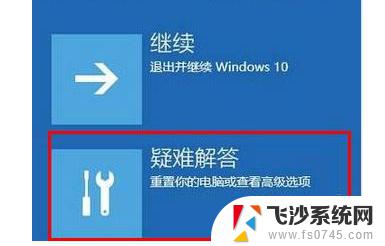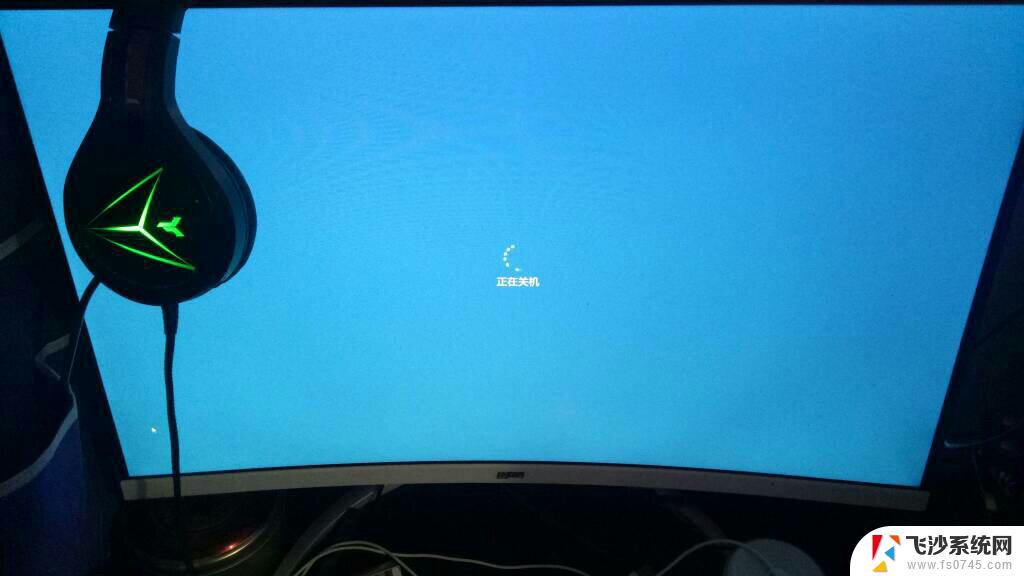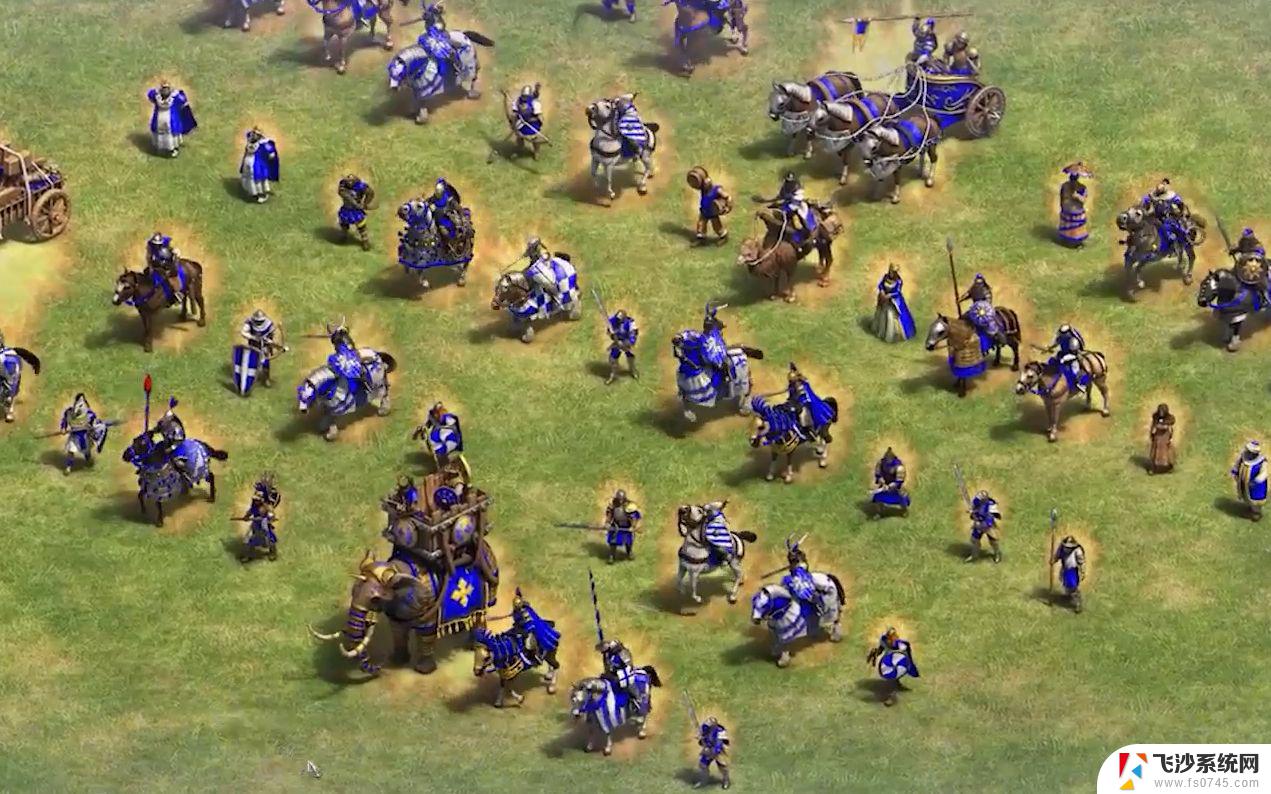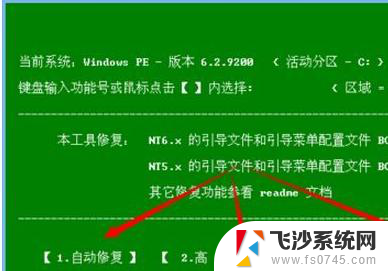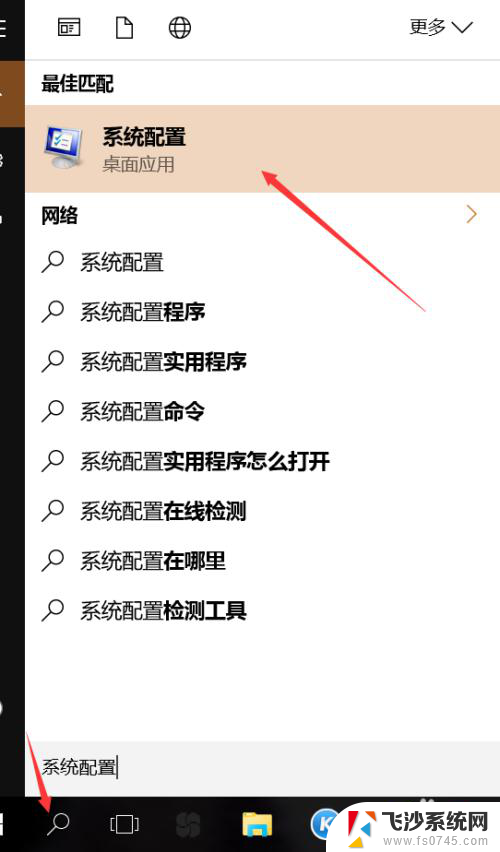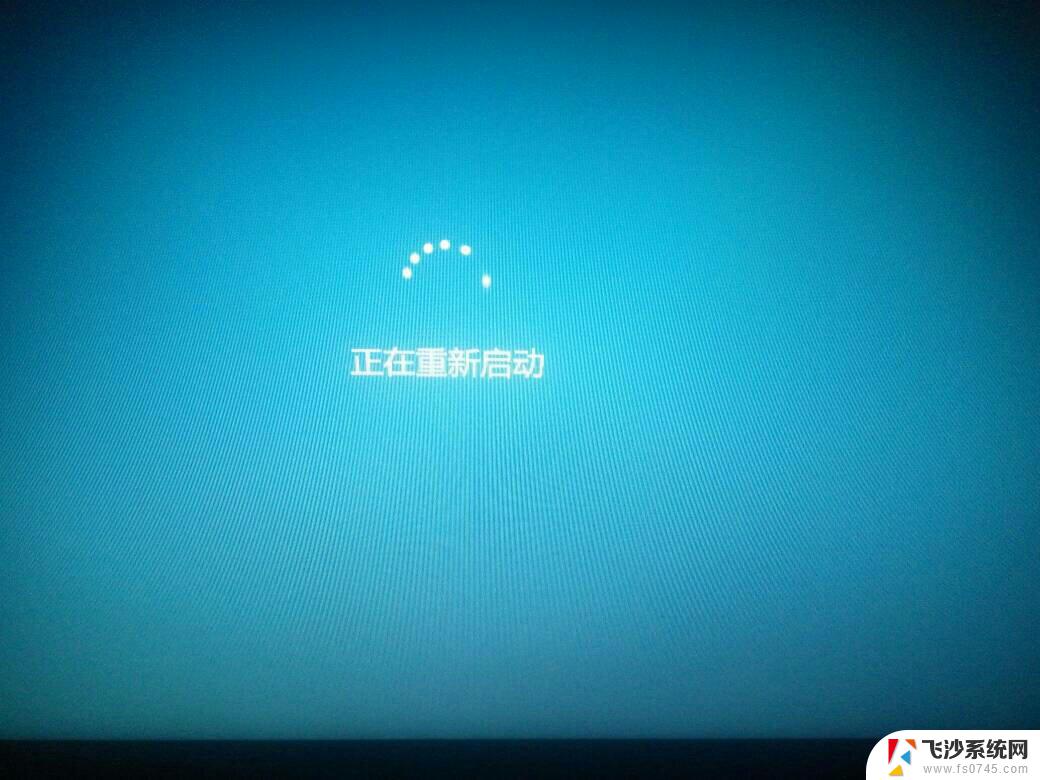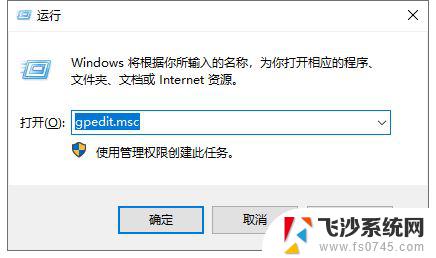win10电脑未正确启动0xc0000001 win10无法正常启动蓝屏0xc0000001
Win10电脑未正确启动,出现蓝屏错误代码0xc0000001,让人感到困惑和焦虑,这种情况可能是由于系统文件损坏、硬件故障或驱动程序问题引起的。当电脑无法正常启动时,我们可以尝试进入安全模式或使用修复工具来解决问题。及时备份重要数据也是非常重要的,以免造成数据丢失。在遇到这种情况时,不要慌张可以寻求专业人士的帮助来解决问题。
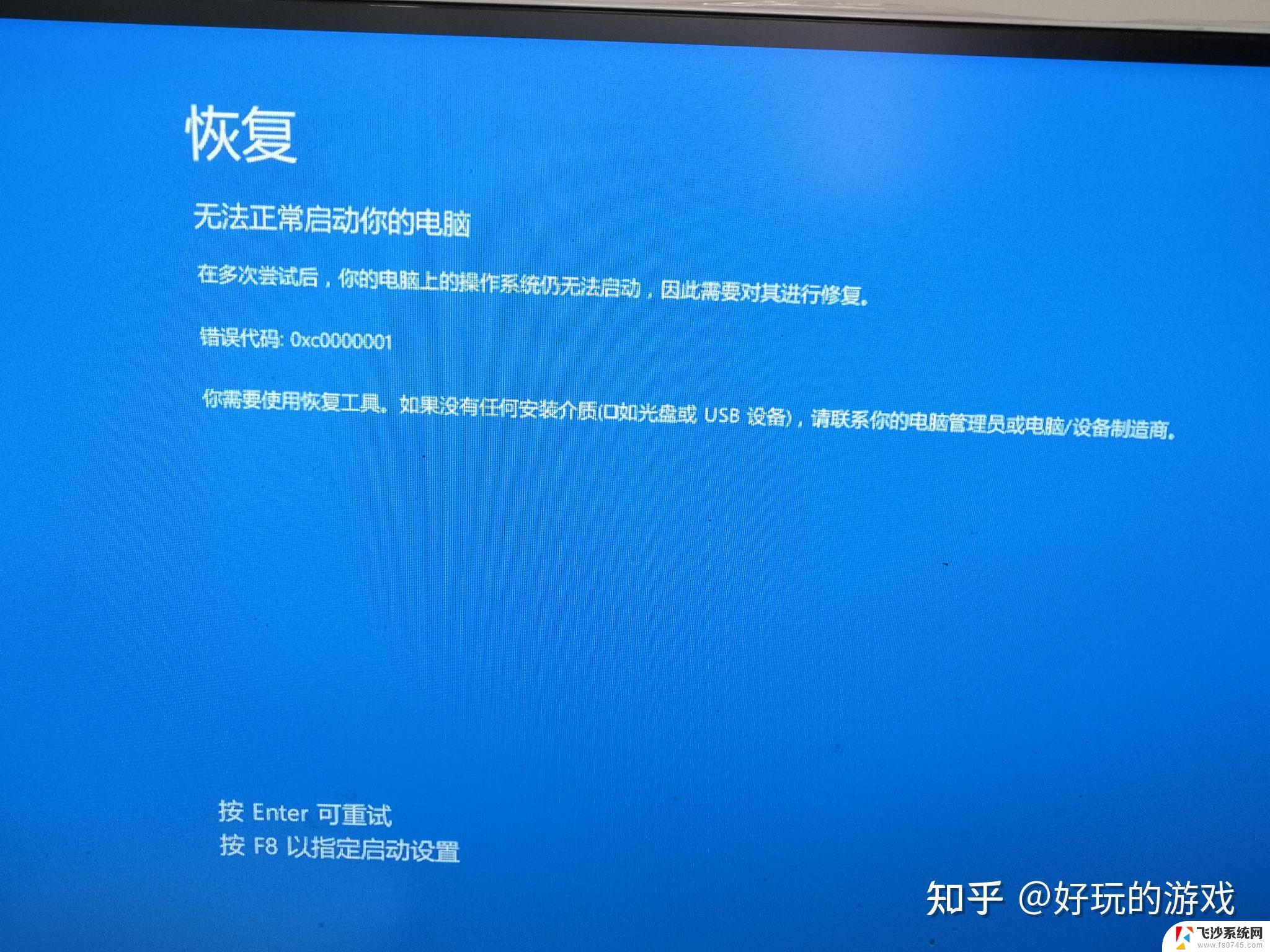
win10蓝屏0xc0000001无法正常启动如何解决
方法一:卸载最近安装的软件或驱动解决不兼容问题
1、首先将电脑开机,到Win10启动徽标的界面的时候。那么就长按电源键强制关机,再关机,再到Win10启动徽标的界面的时候。再长按电源键强制关机,重复此操作三次,出现了正在诊断你的电脑,将出现自动修复界面。
2、接下来电脑就会进入自动修复的界面,点击“高级选项”,然后点击“疑难解答”选项,最后点击“高级选项”,如下图所示。
3、在高级选项界面中,点击“启动设置”。接下来在启动设置界面中,点击“重启”,如下图所示序号4-6都是安全模式,我们按需选择就可以了,如果不需要网络,按下数字4键或者F4键,启用安全模式就可以了。
4、进入Win10安全模式下之后,想想在遇到这个问题之前,安装了什么软件,是否更新了驱动,例如显卡驱动,将其卸载了,尝试是否可以开机。来到win10安全模式下,点击“开始菜单”,再点击“设置”,在windows设置界面中,点击“应用”,如下图所示。
5、将排序依据为“安装日期”,卸载了所有近期或者当天安装的软件,尝试一下是否可以正常进入win10系统。
6、如果您是更新了某个驱动,例如显卡驱动,我们将显卡驱动卸载了试试。首先我们右键点击“此电脑”,选择“管理”,如下图所示。
7、在计算机管理中,我们点击“设备管理器”。找到并展开显示适配器,找到并右键点击自己的显卡设备,选择卸载设备,勾选“删除此设备的驱动程序软件”,点击“卸载”按钮。再试试重新开机,看看是否可以正常进入win10系统了。
方法二:bios设置调整
1、电脑启动之后我们就一直按着del键,直到电脑打开bios设置。(不同电脑品牌启动热键不同,可以网上查询对应电脑的启动热键进bios)
2、接着我们选择设置打开。
3、接着点击右侧的Advanced。
4、接下来我们点击Integrated per ipherals。
5、这个时候我们可以看到项目里的模式为IDE Mode。
6、接下来双击IDE Mode,并在弹出的窗口中选择AHCI。
7、然后已经改为AHCI模式。
8、按下f10键保存就好了。
9、最后我们在弹出的对话框中选择yes,然后重启电脑就好啦。
注意事项:
1、一般0xc0000001都是软件冲突、windows更新补丁或者更新某个驱动导致,卸载即可。
2、如果尝试过这些问题还是不行,可能是win10系统文件出现损坏或丢失等情况。
上面就是关于wwin10蓝屏0xc0000001无法正常启动如何解决的步骤教程啦,有出现同样情况的可以按照上面的方法来解决哦,希望可以解决掉您的困惑。
以上就是win10电脑未正确启动0xc0000001的全部内容,还有不清楚的用户就可以参考一下小编的步骤进行操作,希望能够对大家有所帮助。